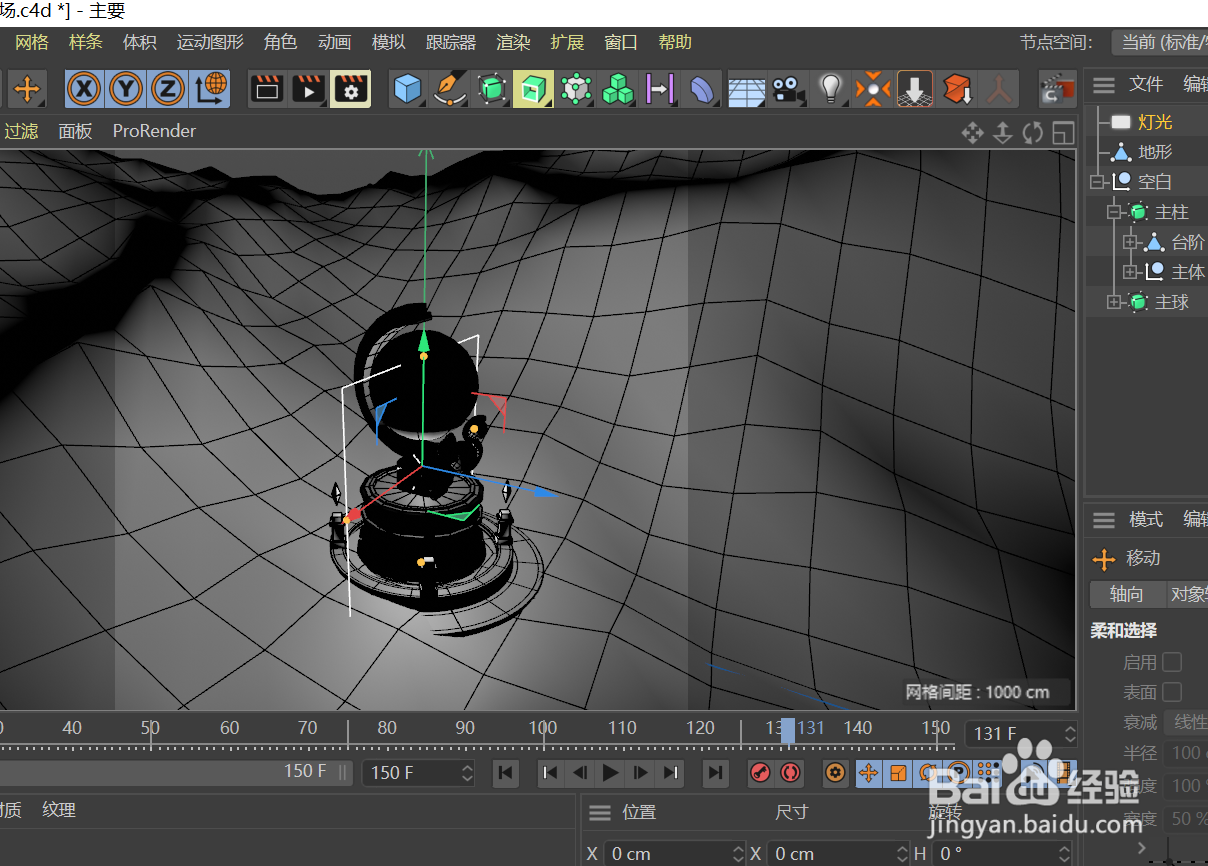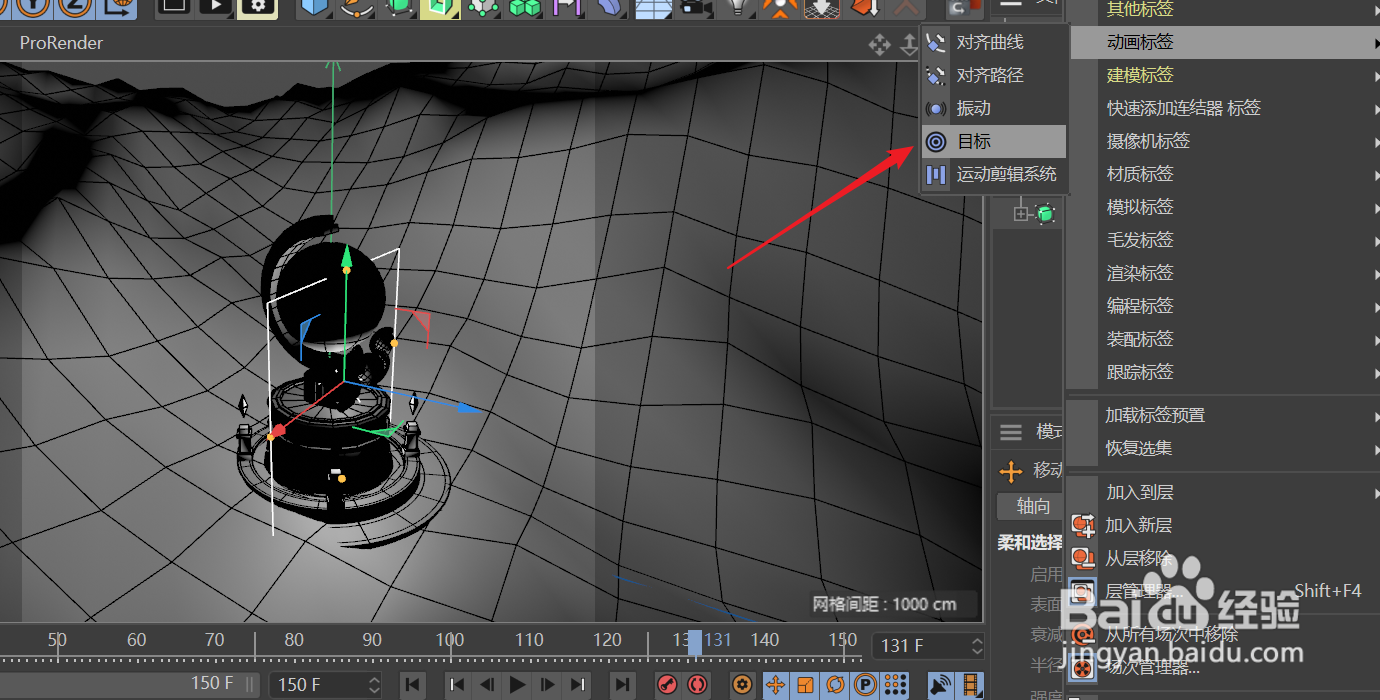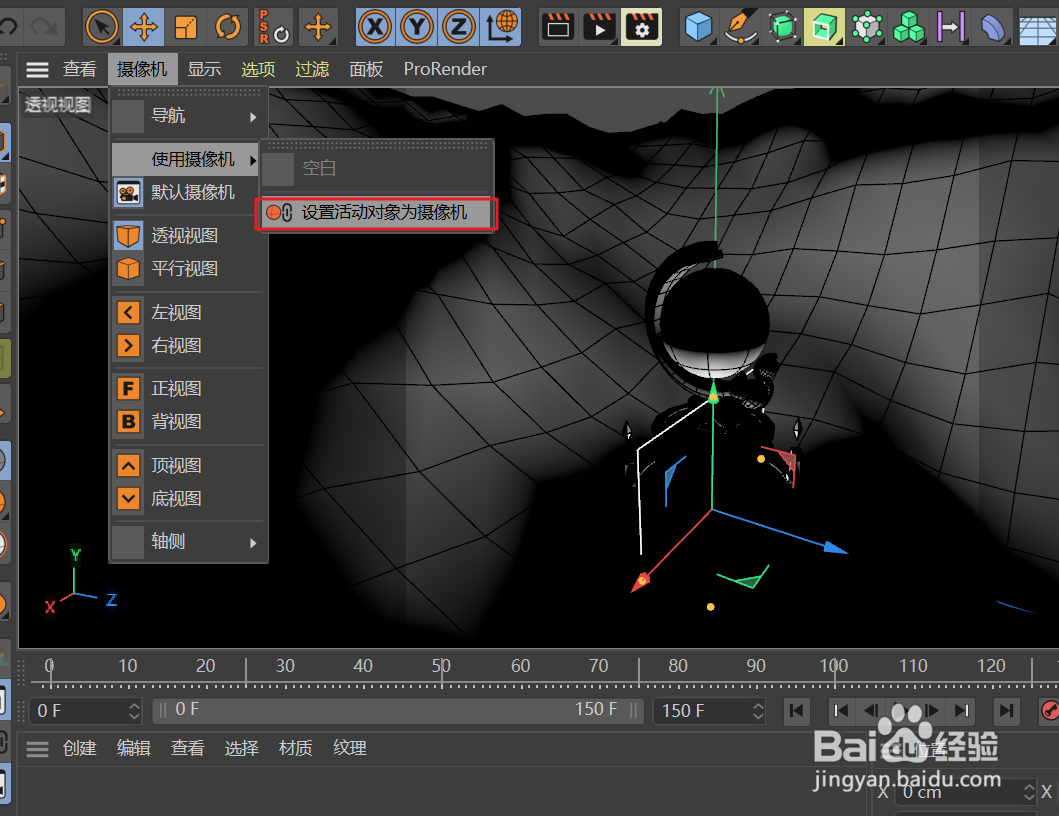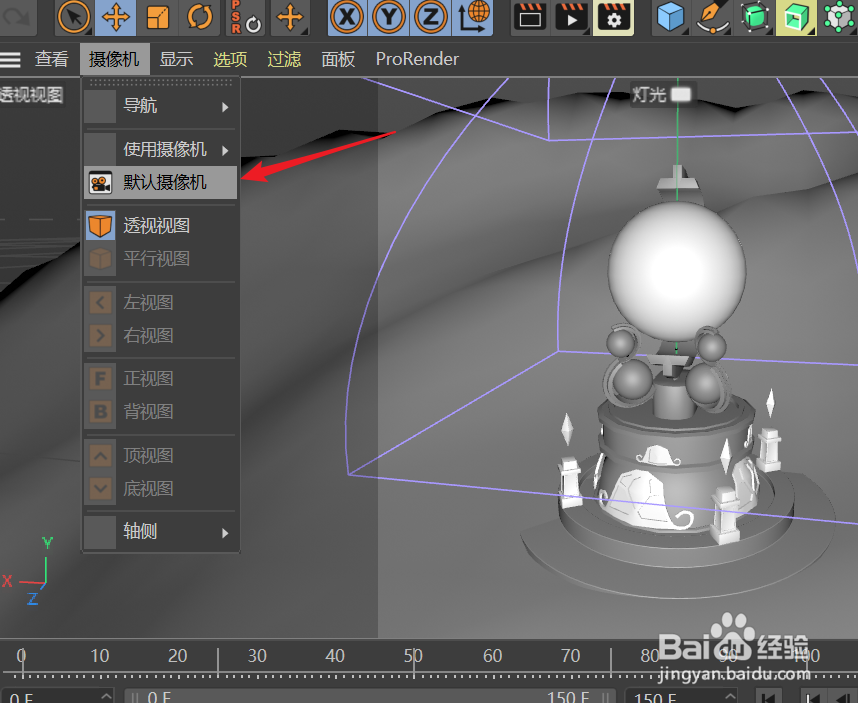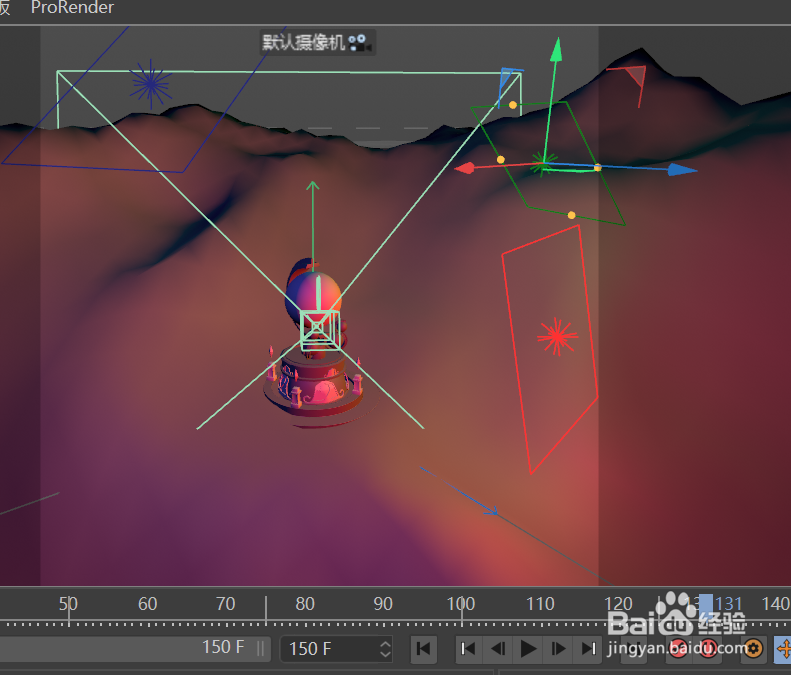C4D渲染--调整灯光的小技巧
1、 先来说第一个技巧,也是用得最多的一个方法:给灯光添加目标。创建默认的区域灯会在坐标的原点产生。
2、 新建模一个空白对象,给灯光添加一个目标标签,将空白对象添加到目标标签的对象中。这样调整空白对象即可调整灯光的照射角度。
3、 第二种方法就是对摄像机的使用进行调整了。具体方法是:当要对相应灯光进行调整时,可以让灯光处于选中状态,点开工作区的摄像机菜单栏,从列表中选择设置活动对象为摄像机。
4、 从工作区的提示中可以看到,当前视图为灯光所在的视图。在这视图中,通过调整模型的视角来确定该灯光的位置。调整完后,选择默认摄像机即可回到摄像机视角。
5、 第三种方法是新版软件添加的,可能伙伴都没怎么留意到。场景中添加了三个不同角度不同颜色的灯光。在不退出摄像机视角的情况下如何调整灯光呢?
6、 点开灯光的菜单栏,从展开的列表中找到照明工具,点击。不用修改其中的参数。
7、 选中想要调整的灯光,在工作区中会出现一个轨迹球,鼠标点住要调整的区域不要放手,移动鼠标即可对所选灯光的角度进行调整。
8、 在调整的过程中,还可以按住Ctrl键拖动鼠标来调整灯光的强弱。这种方法合适灯光已摆放到差不多位置,对灯光进行微调。
声明:本网站引用、摘录或转载内容仅供网站访问者交流或参考,不代表本站立场,如存在版权或非法内容,请联系站长删除,联系邮箱:site.kefu@qq.com。
阅读量:92
阅读量:53
阅读量:53
阅读量:90
阅读量:63